Chromebook을 별도의 화면이나 TV에 연결하는 방법

Chrome OS는 사용자가 Chromebook을 별도의 화면이나 TV에 연결할 수 있는 다양한 방법을 지원합니다.

글꼴 크기는 모든 운영 체제 플랫폼의 사용자 경험에 큰 영향을 미치며 Windows 11도 예외는 아닙니다. Windows 11 에 표시되는 텍스트 크기를 확대하거나 축소하려면 다음의 간단한 단계를 따르기만 하면 됩니다.
먼저 Windows + i 키 조합을 눌러 Windows 설정 애플리케이션을 엽니 다 . 또는 작업 표시줄의 시작 버튼을 마우스 오른쪽 버튼으로 클릭하고 팝업 메뉴에서 " 설정 "을 선택할 수도 있습니다 .

설정 인터페이스가 열리면 왼쪽 목록에서 " 접근성 "을 클릭한 다음 오른쪽 화면에서 " 텍스트 크기 "를 클릭합니다.
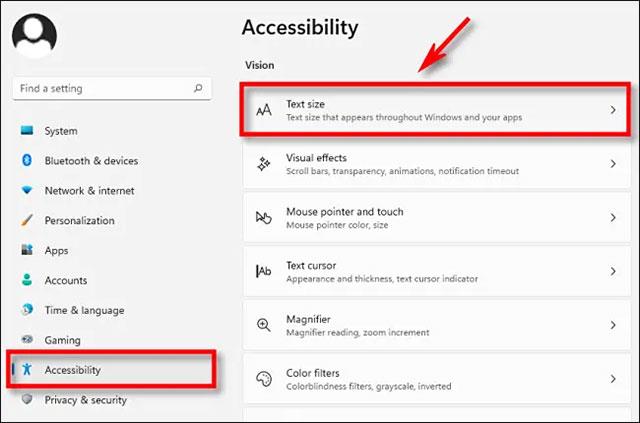
텍스트 크기 설정 섹션에서 " 텍스트 크기 "라는 슬라이더를 찾으세요. 그런 다음 마우스 포인터를 사용하여 슬라이더의 원을 클릭하고 오른쪽이나 왼쪽으로 끌어 시스템 글꼴의 크기를 조정합니다.
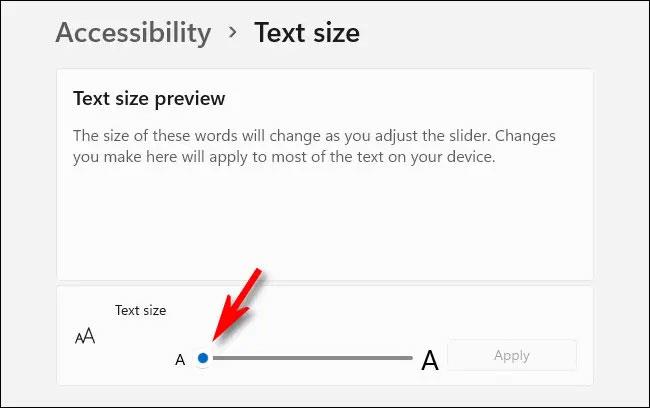
슬라이더를 드래그하면 원래 표준 크기인 100%와 비교하여 조정 중인 글꼴 크기의 비율을 나타내는 백분율 숫자가 바로 위에 표시됩니다. 따라서 “ 200% ” 크기 에서 선택한 시스템 글꼴은 기본값보다 두 배 커집니다. 적절한 크기를 선택한 후 " 적용 "을 클릭하세요.
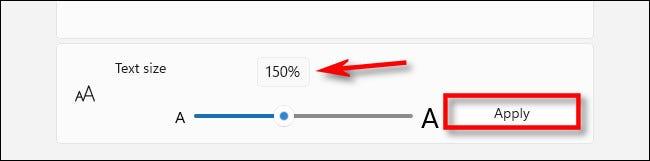
즉시 열려 있는 모든 창이 시각적으로 새로 고쳐지고 텍스트 크기 변경이 즉시 적용되는 것을 볼 수 있습니다. 너무 큰 글꼴 크기를 선택하면 어색한 모양이 나타날 수 있습니다. 표시된 텍스트가 제공된 공간에 비해 너무 큰 경우 줄임표(점 3개)가 표시되는 경우가 있습니다.
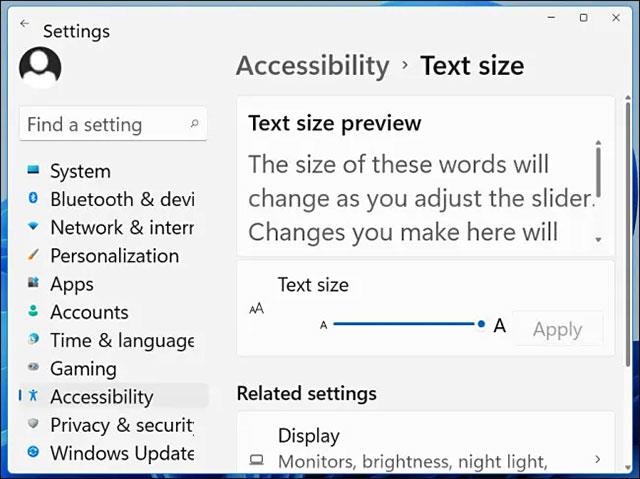
이제 설정을 닫으면 컴퓨터를 다시 시작한 후에도 새 텍스트 크기가 적용되고 유지됩니다 .
Windows 11을 사용하여 좋은 경험을 하시길 바랍니다 !
Chrome OS는 사용자가 Chromebook을 별도의 화면이나 TV에 연결할 수 있는 다양한 방법을 지원합니다.
iTop Data Recovery는 Windows 컴퓨터에서 삭제된 데이터를 복구하는 데 도움이 되는 소프트웨어입니다. 이 가이드에서는 iTop Data Recovery 사용 방법에 대해 자세히 설명합니다.
느린 PC와 Mac의 속도를 높이고 유지 관리하는 방법과 Cleaner One Pro와 같은 유용한 도구를 알아보세요.
MSIX는 LOB 애플리케이션부터 Microsoft Store, Store for Business 또는 기타 방법을 통해 배포되는 애플리케이션까지 지원하는 크로스 플랫폼 설치 관리자입니다.
컴퓨터 키보드가 작동을 멈춘 경우, 마우스나 터치 스크린을 사용하여 Windows에 로그인하는 방법을 알아보세요.
다행히 AMD Ryzen 프로세서를 실행하는 Windows 컴퓨터 사용자는 Ryzen Master를 사용하여 BIOS를 건드리지 않고도 RAM을 쉽게 오버클럭할 수 있습니다.
Microsoft Edge 브라우저는 명령 프롬프트와 같은 명령줄 도구에서 열 수 있도록 지원합니다. 명령줄에서 Edge 브라우저를 실행하는 방법과 URL을 여는 명령을 알아보세요.
이것은 컴퓨터에 가상 드라이브를 생성하는 많은 소프트웨어 중 5개입니다. 가상 드라이브 생성 소프트웨어를 통해 효율적으로 파일을 관리해 보세요.
Microsoft의 공식 Surface 하드웨어 테스트 도구인 Surface Diagnostic Toolkit을 Windows Store에서 다운로드하여 배터리 문제 해결 등의 필수 정보를 찾으세요.
바이러스가 USB 드라이브를 공격하면 USB 드라이브의 모든 데이터를 "먹거나" 숨길 수 있습니다. USB 드라이브의 숨겨진 파일과 폴더를 표시하는 방법은 LuckyTemplates의 아래 기사를 참조하세요.








